Отображение списка всех файлов чертежей, открытых в момент сбоя программы или системы.
ВОССТАНЧЕРТЕЖА (команда) найти
В AutoCAD наведите курсор на стрелку вниз, чтобы прокрутить меню вниз.
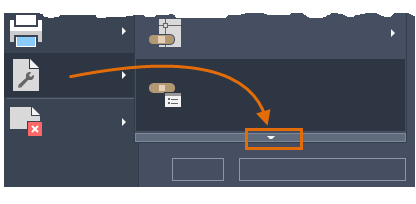
В AutoCAD LT введите ВОССТАНЧЕРТЕЖА в командной строке.
В Диспетчере восстановления чертежей можно предварительно просмотреть и открыть каждый файл чертежа или резервной копии, чтобы выбрать тот, который следует сохранить в качестве восстановленного файла DWG.
Список параметров
Отображаются следующие параметры.
Резервное копирование
Отображение файлов чертежей, которые может потребоваться восстановить после программного или системного сбоя. Элемент чертежа верхнего уровня состоит из набора файлов, связанных с каждым чертежом. Если опция доступна, отобразятся до 4 файлов, приведенных ниже.
- Восстановленный файл чертежа, сохраненный во время программного сбоя (DWG, DWS)
- Файл автоматического сохранения, также называемый файлом “автосохранения” (SV$)
- Файл резервной копии чертежа (BAK)
- Исходный файл чертежа (DWG, DWS)
Как только открывается и сохраняется файл чертежа или резервная копия файла, соответствующий элемент чертежа верхнего уровня удаляется из раздела "Файлы архива".
Подробности
Сведения о выбранном элементе в разделе "Файлы архива".
- При выборе элемента чертежа верхнего уровня выводится информация о каждом доступном файле чертежа или резервной копии файла, связанной с исходным файлом.
- При выборе отдельного файла чертежа или резервной копии файла выводится дополнительная информация об этом файле.
Образец
Миниатюра выбранного чертежа или резервной копии файла чертежа.
Пункты контекстного меню
Щелкните правой кнопкой мыши на элементе чертежа, чертеже или резервной копии файла чертежа, или в области раздела "Файлы архива". Откроется контекстное меню с нужными параметрами.
- Открыть все
-
Открытие всех файлов чертежей или резервных копий файлов, связанных с выбранным элементом чертежа верхнего уровня.
- Удалить
-
Удаление выбранных элементов чертежа верхнего уровня.
- Открыть
-
Открытие выбранного файла чертежа или резервной копии файла для восстановления чертежа. Можно выбрать несколько файлов с помощью клавиш Shift и Ctrl.
- Свойства
-
Отображает диалоговое окно «Свойства файла» для выбранного файла чертежа или резервной копии в Проводнике.
- Развернуть все
-
Развертывание всех элементов чертежей верхнего уровня. Доступ к этому параметру можно получить, щелкнув правой кнопкой мыши в области раздела "Файлы архива".
- Свернуть все
-
Свертывание всех элементов чертежей верхнего уровня. Доступ к этому параметру можно получить, щелкнув правой кнопкой мыши в области раздела "Файлы архива".